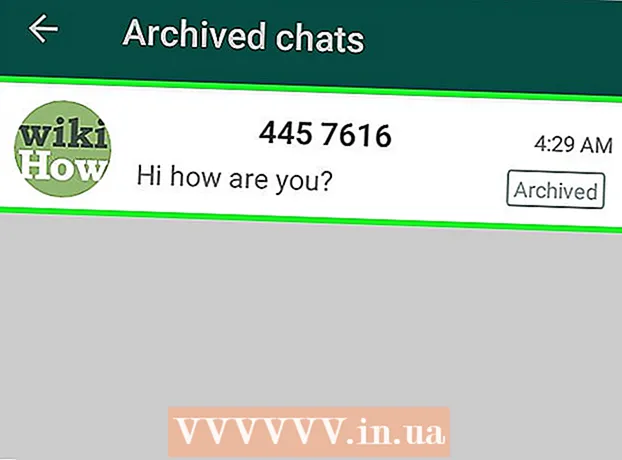نویسنده:
Ellen Moore
تاریخ ایجاد:
16 ژانویه 2021
تاریخ به روزرسانی:
4 جولای 2024

محتوا
با تعمیر و نگهداری مناسب ، رایانه شما صرف نظر از تنظیمات سخت افزاری و پیکربندی ها عملکرد بهتری خواهد داشت. این مقاله نحوه نگهداری از کامپیوتر برای بهبود عملکرد و افزایش طول عمر آن را توضیح می دهد.
مراحل
روش 1 از 2: نرم افزار / هارد دیسک
 1 همه زباله های باقی مانده از مرورگرها را تمیز کنید. برای انجام این کار ، از ابزار Disk Cleanup که از قبل در ویندوز نصب شده است استفاده کنید یا یک برنامه رایگان مشابه ، به عنوان مثال CCleaner را بارگیری کنید. در لینوکس ، می توانید از Kleansweep یا BleachBit استفاده کنید. کوکی ها و حافظه پنهان می توانند تا یک گیگابایت فضای دیسک سخت را اشغال کنند ، بنابراین حذف آنها ضروری است.
1 همه زباله های باقی مانده از مرورگرها را تمیز کنید. برای انجام این کار ، از ابزار Disk Cleanup که از قبل در ویندوز نصب شده است استفاده کنید یا یک برنامه رایگان مشابه ، به عنوان مثال CCleaner را بارگیری کنید. در لینوکس ، می توانید از Kleansweep یا BleachBit استفاده کنید. کوکی ها و حافظه پنهان می توانند تا یک گیگابایت فضای دیسک سخت را اشغال کنند ، بنابراین حذف آنها ضروری است.  2 نرم افزارهای جاسوسی و / یا ویروس ها را در رایانه خود پیدا کرده و حذف کنید. برنامه های زیادی برای این کار وجود دارد ، به عنوان مثال ، AVG Anti Virus. می توانید اسکنرهای آنتی ویروس و بدافزار را از download.com بارگیری کنید.
2 نرم افزارهای جاسوسی و / یا ویروس ها را در رایانه خود پیدا کرده و حذف کنید. برنامه های زیادی برای این کار وجود دارد ، به عنوان مثال ، AVG Anti Virus. می توانید اسکنرهای آنتی ویروس و بدافزار را از download.com بارگیری کنید.  3 هارد دیسک خود را ماهانه تجزیه کنید تا سیستم شما به طور کارآمد کار کند. ویندوز شامل یک ابزار تجزیه مجدد است ، اما برنامه های شخص ثالثی مانند Magical Defrag وجود دارد که در صورت بیکاری دیسک را به طور خودکار دیفراگمنت می کند.
3 هارد دیسک خود را ماهانه تجزیه کنید تا سیستم شما به طور کارآمد کار کند. ویندوز شامل یک ابزار تجزیه مجدد است ، اما برنامه های شخص ثالثی مانند Magical Defrag وجود دارد که در صورت بیکاری دیسک را به طور خودکار دیفراگمنت می کند.  4 برنامه هایی را که استفاده نمی کنید حذف کنید و موسیقی هایی را که گوش نمی دهید حذف کنید. هرچه فضای خالی بیشتر روی هارد دیسک شما باشد ، سریعتر کار می کند.
4 برنامه هایی را که استفاده نمی کنید حذف کنید و موسیقی هایی را که گوش نمی دهید حذف کنید. هرچه فضای خالی بیشتر روی هارد دیسک شما باشد ، سریعتر کار می کند.  5 در پنجره Run ، MSCONFIG را وارد کنید. پنجره ای باز می شود که در آن می توانید برنامه های بلا استفاده را از راه اندازی حذف کنید. این امر بارگذاری و خاموش شدن سیستم عامل را سرعت می بخشد. همچنین می توانید برنامه ها را با استفاده از CCleaner ("Tools" - "Startup") از راه اندازی حذف کنید.
5 در پنجره Run ، MSCONFIG را وارد کنید. پنجره ای باز می شود که در آن می توانید برنامه های بلا استفاده را از راه اندازی حذف کنید. این امر بارگذاری و خاموش شدن سیستم عامل را سرعت می بخشد. همچنین می توانید برنامه ها را با استفاده از CCleaner ("Tools" - "Startup") از راه اندازی حذف کنید.  6 از ابزارهای مدیریت دیسک استفاده کنید.
6 از ابزارهای مدیریت دیسک استفاده کنید.- در Windows ، Computer Management را باز کرده و سپس Disk Management را انتخاب کنید.
- در سیستم عامل Mac ، برنامه ها - Utilities را باز کنید و Disk Utility را راه اندازی کنید.
روش 2 از 2: سخت افزار / پردازنده
 1 همیشه کامپیوتر خود را از طریق منبع تغذیه بدون وقفه (UPS) روشن کنید تا از رایانه در برابر مشکلات الکتریکی محافظت کنید. محدود کننده انتشار باید روی خط تلفن نصب شود. در غیر این صورت ، خطر ماندن بدون مودم یا کارت شبکه را دارید.
1 همیشه کامپیوتر خود را از طریق منبع تغذیه بدون وقفه (UPS) روشن کنید تا از رایانه در برابر مشکلات الکتریکی محافظت کنید. محدود کننده انتشار باید روی خط تلفن نصب شود. در غیر این صورت ، خطر ماندن بدون مودم یا کارت شبکه را دارید.  2 گرد و غبار اجزای کامپیوتر را در کمتر از یک سال (بسته به محل واحد سیستم) قرار می دهد. واحد سیستم را باز کنید (حتی اگر گرد و غبار کمی در خانه شما وجود داشته باشد). هر چند ماه یکبار یا در صورت گرد و خاک بودن محیط ، رایانه را از نظر وجود گرد و خاک بررسی کنید.با یک جاروبرقی (یا پارچه) گرد و غبار را در قسمت زیر بدنه بردارید ، سپس اجزای آن را با هوای فشرده منفجر کنید. توجه ویژه ای به هیت سینک و کولر نصب شده روی پردازنده داشته باشید. هنگام دمیدن کولرها از چرخش آنها جلوگیری کنید. همچنین کولر را در منبع تغذیه منفجر کنید. با باز شدن واحد سیستم ، کامپیوتر را روشن کرده و مطمئن شوید که همه کولرها کار می کنند. اگر کولر نمی چرخد یا هنگام چرخش صدای غیر طبیعی ایجاد می کند ، آن را تعویض کنید (در این حالت ، می توانید بلبرینگ را روغن کاری کنید).
2 گرد و غبار اجزای کامپیوتر را در کمتر از یک سال (بسته به محل واحد سیستم) قرار می دهد. واحد سیستم را باز کنید (حتی اگر گرد و غبار کمی در خانه شما وجود داشته باشد). هر چند ماه یکبار یا در صورت گرد و خاک بودن محیط ، رایانه را از نظر وجود گرد و خاک بررسی کنید.با یک جاروبرقی (یا پارچه) گرد و غبار را در قسمت زیر بدنه بردارید ، سپس اجزای آن را با هوای فشرده منفجر کنید. توجه ویژه ای به هیت سینک و کولر نصب شده روی پردازنده داشته باشید. هنگام دمیدن کولرها از چرخش آنها جلوگیری کنید. همچنین کولر را در منبع تغذیه منفجر کنید. با باز شدن واحد سیستم ، کامپیوتر را روشن کرده و مطمئن شوید که همه کولرها کار می کنند. اگر کولر نمی چرخد یا هنگام چرخش صدای غیر طبیعی ایجاد می کند ، آن را تعویض کنید (در این حالت ، می توانید بلبرینگ را روغن کاری کنید).  3 هنگام اتصال USB ، اترنت ، بلندگوها ، چاپگر و غیره مراقب باشید.اتصالات USB و اترنت در صورت عدم اتصال صحیح به آسانی آسیب می بینند (تعمیر این اتصالات مهم و هزینه بر است).
3 هنگام اتصال USB ، اترنت ، بلندگوها ، چاپگر و غیره مراقب باشید.اتصالات USB و اترنت در صورت عدم اتصال صحیح به آسانی آسیب می بینند (تعمیر این اتصالات مهم و هزینه بر است).
نکات
- هر از گاهی کامپیوتر خود را خاموش کنید. رایانه می تواند بدون وقفه (برای روزها) کار کند ، اما به خاطر داشته باشید که هرچه اجزای سازنده بیشتر در معرض دمای بالا قرار گیرند ، سریعتر فرسوده می شوند.
- فقط فایلهایی را که می شناسید حذف کنید. اگر به طور تصادفی یک فایل مهم را حذف کنید ، می تواند آسیب جدی به سیستم شما وارد کند.
- برنامه هایی مانند LimeWire ، BearShare ، Kazaa فرصت های خوبی را برای تبادل اطلاعات فراهم می کنند ، اما حاوی فایل های حاوی نرم افزارهای مخرب هستند. مراقب سرقت هویت یا اطلاعات حساس باشید.
- هنگام کار در پنجره System Configuration (که توسط دستور msconfig اجرا می شود) مراقب باشید. اگر نمی دانید کدام برنامه را از راه اندازی حذف کنید ، هیچ چیز را حذف نکنید ، زیرا می توانید یک فرایند مهم سیستم را غیرفعال کنید.
- هنگام اورکلاک کردن رایانه خود مراقب باشید. همانطور که در بالا ذکر شد ، افزایش دمای بالا می تواند به قطعات (به ویژه پردازنده) آسیب برساند. هنگام اورکلاک کردن ، اقدامات بیشتری را برای خنک کردن قطعات انجام دهید: کولرهای اضافی ، کولر بزرگتر و هیت سینک روی پردازنده و غیره.
- دو نظر وجود دارد. بسیاری از افراد ترجیح می دهند کامپیوتر را روشن بگذارند زیرا انبساط حرارتی و انقباض اجزاء هنگام روشن و خاموش شدن مکرر کامپیوتر نیز می تواند باعث خرابی قطعات شود. در این حالت ، فقط مانیتور را خاموش کنید. و هارد دیسک ها را بعد از یک ساعت خاموش کنید. همچنین می توانید رایانه خود را بعد از یک ساعت در حالت خواب (اگرچه گاهی اوقات باعث قفل شدن کامپیوتر می شود) قرار دهید.
- اگر برنامه به طور کامل حذف نشده است ، می توانید آن را به صورت دستی با استفاده از Registry Editor حذف کنید (در پنجره Run Regedit را تایپ کنید). هنگام کار با ویرایشگر رجیستری بسیار مراقب باشید ، زیرا به شما دسترسی نامحدود به اجزای سیستم می دهد. فقط در صورتی که متخصص هستید از ویرایشگر رجیستری استفاده کنید! در غیر این صورت ، حذف نادرست حتی یک ورودی رجیستری می تواند مشکلات جدی ایجاد کند.
چه چیزی نیاز دارید
- نرم افزار آنتی ویروس.
- نرم افزار ضد جاسوس افزار
- ابزار مدیریت دیسک (فقط سیستم عامل Mac).
- بند مچی تخلیه استاتیک (هنگام کار با قطعات اختیاری است ، اما بسیار توصیه می شود).